Hostwinds 튜토리얼
에 대한 검색 결과:
목차
CPANEL의 WordPress 툴킷을 사용하여 WordPress 설치
소개
이 튜토리얼은 단계별로 설치하는 방법을 보여줍니다. 워드 프레스 (WP) CPANEL을 사용합니다 WordPress 툴킷.CPANEL을 사용하지 않는 경우 참조하십시오 WordPress를 설치하는 방법 WordPress 설치에 대한 정보는 수동으로.
WordPress 툴킷 (WPT)을 사용하여 WP를 설치하는 방법을 설명하는 비디오를 선호하는 경우 참조하십시오. CPANEL 용 WordPress 툴킷 소개.
WordPress 툴킷을 사용하여 WordPress 설치
1. CPANEL에 로그인하십시오.
2. 브라우저에서 Ctrl + F를 눌러 현재 페이지를 검색하려면 찾기 막대를 엽니 다.유형 WordPress 툴킷 WPT 링크를 신속하게 찾으십시오.링크를 찾을 수 없다면 검색해보십시오. WordPress 관리자. 여전히 WPT 링크를 찾을 수없는 경우 호스트 제공 업체에 문의하십시오.
3. WPT 링크를 선택하십시오.WPT 페이지에서 설치 버튼 (왼쪽 상단).
4. 다음을 염두에두고 필드를 적절하게 채우십시오.
- 전자 상거래 사이트에 WP를 사용할 계획이라면 플러그인 테마 세트 드롭 다운, 선택하십시오 전자 상거래 팩 또는 제트 팩이있는 전자 상거래 팩.
- 보안상의 이유로 사용자 이름 할까요 아니 ~이다 관리자.
- 아래에 자동 업데이트 설정, 당신은 선택하고 싶을 수도 있습니다 WordPress Toolkit을 통해 설치된 새 플러그인에 대해 기본적으로 AutoupDates 활성화 과 WordPress Toolkit을 통해 설치된 새로운 테마에 대해 기본적으로 AutoupDates 활성화.
선택 설치 단추.WP 설치 프로세스를 완료하는 데 몇 분이 걸릴 수 있습니다.
5. 설치 완료 창이 나타나면 선택하십시오 플러그인 설치.다음으로 선택하십시오 내 버전의 WordPress와 호환됩니다 확인란.모든 적절한 플러그인을 설치하십시오.예를 들어, 전자 상거래 사이트에 관심이있는 경우 WooCommerce를 설치할 수 있습니다 (이전 단계를 통해 아직 설치되지 않은 경우).
6. 선택 테마 탭 (왼쪽 상단)과 적절한 테마를 선택하십시오.예를 들어, 전자 상거래 사이트에 관심이있는 경우 WooCommerce Storefront Astra 테마는 Apropos 일 수 있습니다.선택하십시오 설치 적절한 테마에 대한 버튼.플러그인 및 테마 창을 닫습니다 (오른쪽 상단 엑스).
7. WPT 창에서 테마 선택한 테마 (예 : Astra)를 탭하고 활성화하십시오.한 번에 하나의 WP 테마 만 활성화 될 수 있습니다.
8. 활성화 스마트 업데이트 (왼쪽 아래).
9. 선택 계기반 WPT 대시 보드로 돌아가려면 탭.선택하십시오 플러그인 업데이트를 설치하십시오 모든 오래된 플러그인을 링크하고 업데이트하십시오."스마트 업데이트는 웹 사이트의 도메인 이름을 해결할 수 없기 때문에"스마트 업데이트는 웹 사이트에 연결할 수 없으며 사이트 맵을 가져올 수 있습니다. 스마트 업데이트를 실행하려면 도메인 이름을 해결할 수 있는지 확인하십시오. "메시지, 스마트 업데이트를 비활성화하고 플러그인을 다시 업데이트하십시오.할 일 목록에 "내 WordPress 도메인 이름 문제 수정"을 배치하십시오.창을 닫습니다 (오른쪽 상단 엑스).
10. 선택 중요한 보안 조치가 적용됩니다 링크, 모든 비 안전한 항목을 선택한 다음 안전한 단추:
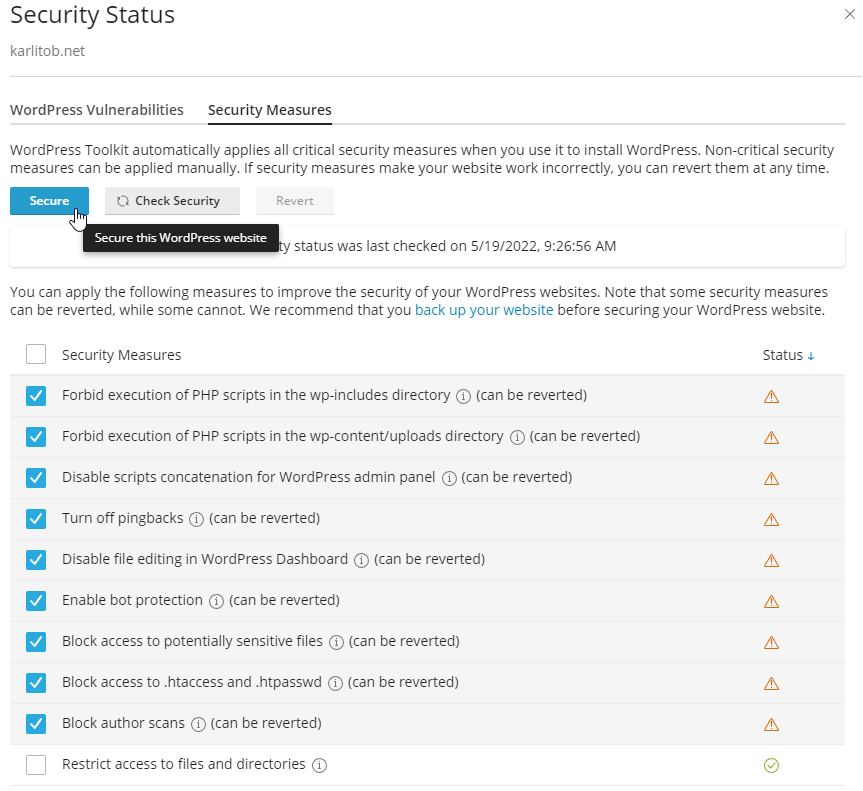
보안 상태 창을 닫습니다 (오른쪽 상단 엑스).
11. 만약 SSL / TLS 필드에는 a가 포함되어 있습니다 자체 서명 된 인증서 링크, 링크를 따라 유효한 인증서를 얻는 것을 고려하십시오.
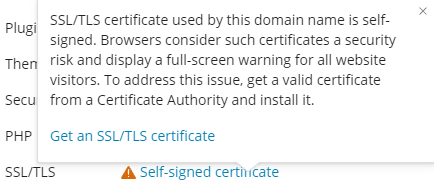
인증서를 구매하지 않으려면 WP 사이트의 https : //가 아닌 http : // 프로토콜을 사용해야합니다.
12. 에 대한 PHP 필드, 관심이있는 경우 핫 링크 보호를 활성화 할 수 있습니다.이렇게하면 다른 웹 사이트가 파일 (일반적으로 이미지)을 표시, 링크 또는 포함시키는 것을 방지합니다.사이트의 인기에 따라 핫 링크 관행은 대역폭을 빠르게 배출하고 웹 사이트를 사용할 수 없게 만들 수 있습니다.
13. 오른쪽 상단 영역 근처에서 나머지 문제를 해결합니다.

14. WordPress를 완전히 구성하고 설계/개발을위한 준비가되어 있지 않아야합니다.빈 WP 사이트를 보려면 사이트 아이콘을 선택하십시오.
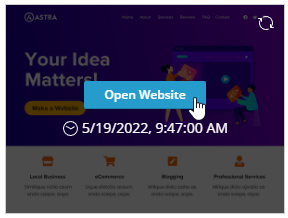
15. WP 대시 보드에 로그인하려면 추가하십시오 /wp-login.php 도메인의 끝까지 https://<도메인 이름> /wp-login.php.WP 대시 보드에서 플러그인 (예 : 자동 업데이트 활성화)을 구성하고 나머지 문제를 해결하십시오.
WordPress를 사용하여 즐기십시오!
작성자 Karlito Bonnevie / 할 수있다 19, 2022
